С iOS 14 Apple направи възможно добавянето на джаджи към началния екран на вашия iPhone. Въпреки че Apple създаде джаджи за редица различни приложения, джаджата за времето вероятно ще бъде най-популярната досега.
За съжаление, приспособлението за времето може да не работи според очакванията, след като го добавите към началния екран на вашия iPhone. Може да видите черен прозорец, неправилни подробности или прогноза за времето за грешно местоположение.
Ето как да го поправите.
Съдържание
- Свързани:
- Уиджети за начален екран в iOS
-
Проблеми с джаджата за времето в iOS
- Етап 1. Временно премахнете джаджата за времето
- Стъпка 2. Активирайте услугите за местоположение за приложението Времето
- Стъпка 3. Редактирайте настройките на приспособлението за времето
- Стъпка 4. Актуализирайте и рестартирайте вашия iPhone
- Стъпка 5. Преинсталирайте приложението за времето
- Как да добавите джаджа за времето на трета страна в iOS 14
-
Отстранете други проблеми с джаджи на вашия iPhone
- Подобни публикации:
Свързани:
- Как да настроите и използвате екрана Добро утро в iOS
- Приложението Weather Channel—5 съвета и трика, за да получите най-доброто изживяване
- Липсват джаджи на вашия iPhone или iPad? Разберете как да го поправите!
Уиджети за начален екран в iOS
Widgets съществуват в iOS от известно време, въпреки че преди са били прибрани на екрана Today. С актуализацията до iOS 14, Apple направи възможно добавянето на джаджи и към вашия начален екран и те се предлагат в няколко различни форми и размери.
За момента можете да добавяте джаджи за начален екран само за ограничен избор от налични приложения на Apple. Но тези джаджи се предлагат в три различни размера и много от тях предлагат множество различни функции.
Да се добавете джаджи към вашия iPhone Начален екран, докоснете и задръжте на празно място, за да влезете в режим на движение. След това докоснете Добавете (+) в горния ляв ъгъл и изберете приспособлението, което искате да добавите.

Тези джаджи идват като една от няколкото нови функции на началния екран Apple представи с iOS 14, включително библиотеката с приложения и скрити начални екрани.
Проблеми с джаджата за времето в iOS
Когато работи, джаджата за времето ви позволява да погледнете началния си екран за актуализация на най-новата прогноза. В зависимост от размера на джаджата, тя може да показва текущото време, прогнозата за следващите няколко часа или прогнозата за следващите няколко дни.
За съжаление някои потребители откриват, че Widget за времето се появява като черен екран, бърка времето или показва отчети за грешно местоположение.
Ако тези или други проблеми засягат Widget за времето на началния екран на вашия iPhone, следвайте стъпките по-долу, за да го поправите.
Етап 1. Временно премахнете джаджата за времето
Най-простият начин да отстраните повечето проблеми с джаджата за времето е да я премахнете от началния екран и след това да я добавите отново. Няма да загубите никакви данни, като направите това и е необходима само минута, за да го изпробвате.
Докоснете и задръжте джаджата за времето, докато се появи изскачащо меню. След това изберете да Премахване на джаджа от долната част на менюто. Потвърдете, че искате Премахване приспособлението в предупреждението, което се показва.

Сега добавете отново приспособлението за времето, по същия начин, както направихте преди: докоснете и задръжте на празно място на началния екран и използвайте Добавете (+) в горния ляв ъгъл.
След като добавите отново приспособлението за времето, редактирайте началния си екран, за да го плъзнете обратно на правилното място.
Стъпка 2. Активирайте услугите за местоположение за приложението Времето
Ако приспособлението за времето показва отчет за грешното място, може да се наложи да редактирате настройките на услугите за местоположение за приложението Времето.
Отидете на Настройки > Поверителност > Услуги за местоположение да го направи. Превъртете надолу и докоснете Метеорологично време опция, след което изберете да Винаги разреши достъп до местоположението.



Ако услугите за местоположение вече са били включени за приложението Времето, опитайте да ги изключите и включите отново, като отидете на Настройки > Поверителност > Услуги за местоположение.
Стъпка 3. Редактирайте настройките на приспособлението за времето
Друга причина, поради която приспособлението за времето може да показва прогнози за времето за грешното място, е ако настройките на приспособлението са грешни. В тези настройки можете да изберете местоположението по подразбиране, за което да се показват прогнозите за времето.
Докоснете и задръжте приспособлението за времето, след което изберете Редактиране на джаджа от изскачащото меню. Докоснете Местоположение и изберете местоположението по подразбиране, което да използвате. Можете да избирате от текущото си местоположение или всякакви запазени местоположения в приложението Времето.

Стъпка 4. Актуализирайте и рестартирайте вашия iPhone
Както винаги, ако имате проблеми, свързани със софтуера на вашия iPhone, е добра идея да го направите актуализирайте софтуера и рестартирайте устройството. Може да не изглежда много, но тези два трика са ефективни при решаването на повечето проблеми.
Отидете на Настройки > Общи > Актуализация на софтуера за да проверите и изтеглите нови актуализации на iOS. Ако използвате бета версия на iOS, помислете връщане към публичен iOS вместо.
След като актуализирате софтуера, натиснете и задръжте Отстрани бутон с Сила на звука бутон тогава плъзнете, за да изключите захранването. Ако вашият iPhone има бутон Начало, просто натиснете и задръжте Сън/събуждане вместо това бутон, след това и плъзнете, за да изключите захранването както обикновено.

Изчакайте 30 секунди, след като вашият iPhone се изключи, преди да натиснете Отстрани бутон или Сън/събуждане бутон отново, за да го рестартирате.
Стъпка 5. Преинсталирайте приложението за времето
Ако джаджата за времето все още не работи правилно, може да има проблем със самото приложение за времето. Въпреки че това е предварително инсталирано приложение, все пак можете да го изтриете от вашия iPhone и да го инсталирате отново, за да коригирате тези проблеми.
Когато изтриете приложението за времето, няма да загубите никакви местоположения, които сте запазили в него. Те трябва да се появят отново, когато инсталирате приложението отново.
За да премахнете приложението за времето, отидете на Настройки > Общи > iPhone Storage. Превъртете надолу и докоснете Метеорологично време, след което изберете да Изтриване на приложението. Потвърдете, че искате Изтриване на приложението от изскачащия прозорец.



След изтриване на приложението за времето, джаджата ще спре да работи, докато не я инсталирате отново. Отвори App Store и потърсете „Weather“, за да го намерите и инсталирате отново.
Отворете приложението Времето, за да разрешите услуги за местоположение Докато използвате ап отново.
Може да отнеме няколко минути, докато джаджата за времето зареди информация след преинсталиране на приложението за времето.
Как да добавите джаджа за времето на трета страна в iOS 14
Не всеки използва стандартното приложение за времето на Apple. Някои хора предпочитат Приложението Weather Channel вместо. За съжаление, не е възможно да добавите джаджи за времето на трети страни към началния екран на вашия iPhone по време на писането, въпреки че все още можете да ги добавите към екрана Днес.
За да направите това, плъзнете надясно от началния екран на вашия iPhone, превъртете до долната част на екрана Днес и докоснете редактиране. Превъртете отново надолу, за да намерите секцията с джаджи на трети страни, след което докоснете Персонализирайте.
Намерете приложението си за времето на трета страна в списъка и докоснете Добавете (+), за да го добавите. След това използвайте дръжките в горната част на екрана, за да пренаредите вашите джаджи.

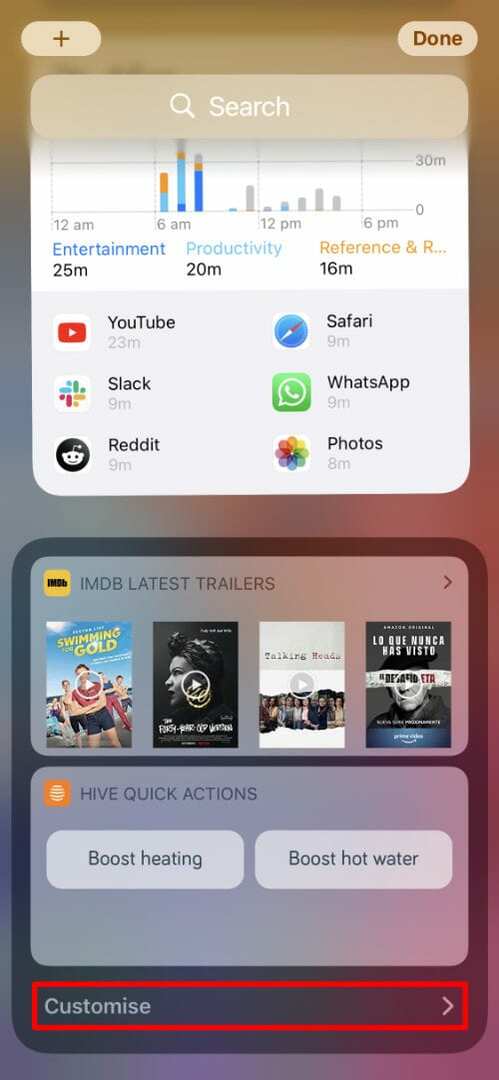

Отстранете други проблеми с джаджи на вашия iPhone
Въпреки че съветите в това ръководство се фокусират върху проблеми с приспособлението за времето на вашия iPhone, можете да използвате същите принципи, за да коригирате и всяка друга джаджа.
Въпреки това, ако все още не можете да накарате вашите джаджи да работят според очакванията, трябва да разгледате нашето пълно ръководство за това какво да правите, когато Приспособленията за iOS не работят. Това включва още полезни съвети, които може да не са от значение за приложението Времето.

Дан пише уроци и ръководства за отстраняване на неизправности, за да помогне на хората да се възползват максимално от технологията си. Преди да стане писател, той спечели бакалавърска степен по звукови технологии, ръководи ремонтите в Apple Store и дори преподава английски в Китай.